Android'de Kök Olmadan Uygulamaları Gizlemenin 3 Yolu
Çeşitli / / November 28, 2021
Kök Olmadan Android'de Uygulamaları Gizle: Uygulama kilitleri, insanların uygulamalarınıza ve diğer kişisel verilerinize erişmesini engellemek için harikadır, ancak hiç uygulamaları tamamen gizleme ihtiyacı hissettiniz mi? Ebeveynlerinizin veya arkadaşlarınızın telefonunuzda bulmasını istemediğiniz uygulamalar olduğunda ortaya çıkabilir. Günümüzde bazı akıllı telefonlar yerleşik uygulama gizleme özellikleriyle birlikte gelir, ancak telefonunuzda bu yerleşik özellik yoksa aynı amaç için üçüncü taraf bir uygulama kullanabilirsiniz. Herhangi bir Android cihazındaki uygulamaları nasıl gizleyebileceğinizi öğrenmek için bu makaleyi okuyun ve bu da telefonunuzu rootlamak zorunda kalmadan. İşte sizin için bu amacı çözebilecek birkaç uygulama.

İçindekiler
- Android'de Kök Olmadan Uygulamaları Gizlemenin 3 Yolu
- NOVA BAŞLATICI
- APEX BAŞLATICI
- HESAP MAKİNESİ VAULT: APP HIDER – UYGULAMALARI GİZLE
Android'de Kök Olmadan Uygulamaları Gizlemenin 3 Yolu
NOVA BAŞLATICI
Nova Launcher, Play Store'dan indirebileceğiniz çok kullanışlı bir başlatıcıdır. Nova Launcher, temel olarak orijinal ana ekranınızı özelleştirilmiş ekranınızla değiştirerek cihazınızdaki belirli uygulamaları gizlemenize olanak tanır. Hem ücretsiz sürümü hem de ücretli birinci sınıf sürümü vardır. Bu ikisi hakkında konuşacağız.
ÜCRETSİZ SÜRÜM
Bu sürüm, insanların belirli bir uygulamayı kullandığınızı bilmesini engellemenin ustaca bir yoluna sahiptir. Uygulamayı aslında uygulama çekmecesinden gizlemez, bunun yerine uygulama çekmecesinde yeniden adlandırır, böylece kimse onu tanımlayamaz. Bu uygulamayı kullanmak için,
1.Yükle Nova Başlatıcı Play Store'dan.
2.Telefonunuzu yeniden başlatın ve Ev uygulamanız olarak Nova Launcher'ı seçin.
3. Şimdi uygulama çekmecesine gidin ve uzun basma Gizlemek istediğiniz uygulamada.
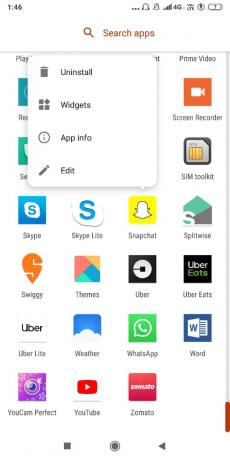
4. ' üzerine dokununDüzenlemek' seçeneği listeden.
5.Yeni bir uygulama etiketi yazın bundan sonra bu uygulama için ad olarak kullanmak istediğiniz Fazla dikkat çekmeyecek ortak bir ad yazın.
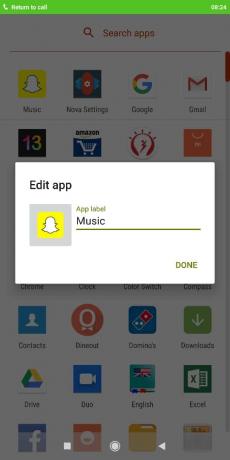
6.Ayrıca, değiştirmek için simgeye dokunun.
7. Şimdi, ' üzerine dokununyerleşik' telefonunuzda mevcut olanlardan bir uygulama simgesi seçmek için veya bir resim seçmek için 'Galeri uygulamaları' üzerine dokunun.

8. İşiniz bittiğinde, ' üzerine dokunun.Tamamlandı’.
9.Artık uygulamanızın kimliği değişti ve kimse onu bulamıyor. Birisi uygulamayı eski adıyla arasa bile, arama sonuçlarında görünmeyeceğini unutmayın. Yani gitmekte fayda var.

BAŞLANGIÇ VERSİYONU
aslında istersen Android'de uygulamaları root olmadan gizle (yeniden adlandırmak yerine) satın alabilirsiniz Nova Launcher'ın pro sürümü.
1. Play Store'dan Nova Launcher Prime sürümünü yükleyin.
2. Telefonunuzu yeniden başlatın ve gerekli izinlere izin verin.
3. Uygulama çekmecesine gidin ve açın Nova Ayarları.
4. ' üzerine dokununUygulama ve widget çekmeceleri’.

5.Ekranın alt kısmında ' için bir seçenek bulacaksınız.Uygulamaları gizle' 'Çekmece grupları' bölümünün altında.

6. için bu seçeneğe dokunun. gizlemek istediğiniz bir veya daha fazla uygulamayı seçin.

7.Artık gizlediğiniz uygulama(lar) uygulama çekmecesinde görünmeyecektir.
Bu, Android'de Kök Olmadan Uygulamaları Gizlemenin en kolay yoludur, ancak herhangi bir nedenle bu sizin için işe yaramazsa veya arayüzü beğenmediyseniz, o zaman deneyebilirsiniz. Uygulamaları gizlemek için Apex Launcher.
APEX BAŞLATICI
1.Yükle Apex Başlatıcı Play Store'dan.
2.Uygulamayı başlatın ve gereken tüm özelleştirmeleri yapılandırın.

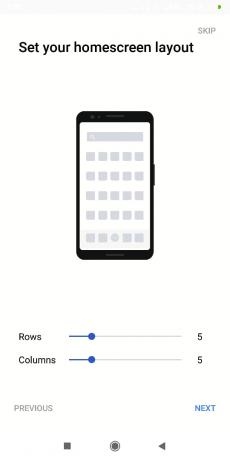
3.Seçin Apex Başlatıcı seninki Ev uygulaması.
4. Şimdi, ' üzerine dokununapeks ayarları' ana ekranda.
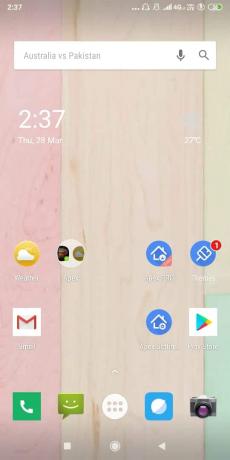
5. ' üzerine dokununGizli uygulamalar’.

6. ' üzerine dokununGizli uygulamalar ekle' buton.
7.Seçmegizlemek istediğiniz bir veya daha fazla uygulama.

8. ' üzerine dokununUygulamayı gizle’.
9.Uygulamanız, uygulama çekmecesinden gizlenecektir.
10.Birisi o uygulamayı ararsa, arama sonuçlarında görünmeyeceğini unutmayın.
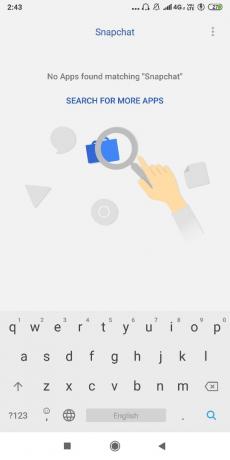
Böylece Apex Launcher'ı kullanarak kolayca Android cihazınızdaki uygulamaları gizleyin, ancak herhangi bir tür başlatıcı kullanmak istemiyorsanız, uygulamaları gizlemek için Hesap Makinesi Kasası adlı başka bir uygulamayı kullanabilirsiniz.
HESAP MAKİNESİ VAULT: APP HIDER – UYGULAMALARI GİZLE
Bu, telefonu köklendirmeden Android'deki uygulamaları gizlemek için son derece kullanışlı bir başka uygulamadır. Bu uygulamanın bir başlatıcı olmadığını unutmayın. NS Hesap Makinesi Kasası kullanımı kolay bir uygulama ve yaptığı şey gerçekten harika. Artık bu uygulama, orijinal uygulamayı cihazınızdan silebilmeniz için uygulamalarınızı kendi kasasına klonlayarak gizler. Gizlemek istediğiniz uygulama artık kasada kalacaktır. Sadece bu değil, bu uygulama kendini gizleme yeteneğine de sahiptir (Birinin app hider kullandığınızı öğrenmesini istemezsiniz, değil mi?). Yani yaptığı şey, bu uygulamanın varsayılan başlatıcınızda bir "Hesap Makinesi" uygulaması olarak görünmesidir. Birisi uygulamayı açtığında, tüm gördüğü, aslında tamamen işlevsel bir hesap makinesi olan bir hesap makinesidir. Ancak, belirli bir tuş takımına (şifreniz) bastığınızda gerçek uygulamaya gidebilirsiniz. Bu uygulamayı kullanmak için,
1.Play Store'dan Hesap Makinesi Kasasını yükleyin.
2.Uygulamayı başlatın.
3. Sizden bir Uygulama için 4 haneli şifre.

4.Şifreyi yazdıktan sonra, bir önceki adımda belirlediğiniz şifreyi girmeniz gereken ekran gibi bir hesap makinesine yönlendirileceksiniz. Bu uygulamaya her erişmek istediğinizde, bu şifreyi girmeniz gerekecek.

5. Buradan şuraya götürüleceksiniz: Uygulama Gizleyici kasası.
6. tıklayın Uygulamaları İçe Aktar buton.
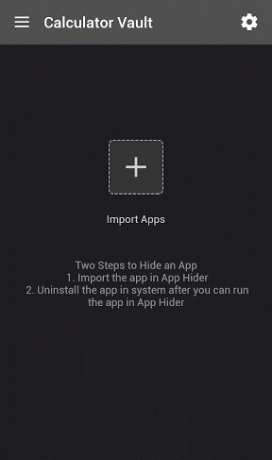
7.Cihazınızdaki uygulamaların listesini alfabetik olarak sıralanmış olarak görebileceksiniz.
8.Seçmegizlemek istediğiniz bir veya daha fazla uygulama.
9. ' üzerine tıklayınUygulamaları İçe Aktar’.
10.Uygulama bu kasaya eklenecek. Uygulamaya buradan erişebileceksiniz. Şimdi yapabilirsin orijinal uygulamayı sil cihazınızdan.

11. İşte bu. Uygulamanız artık gizli ve yabancılardan korunuyor.
12.Bu uygulamaları kullanarak özel eşyalarınızı herkesten kolayca gizleyebilirsiniz.
Tavsiye edilen:
- Windows'ta Klavyeyi Kullanarak Sağ Tıklayın
- Disk Yönetimi nedir ve nasıl kullanılır?
- Windows 10'da Alt + Sekme Çalışmamasını Düzeltme
- Düzeltme Windows Defender'ı Açamıyor
Umarım bu makale yardımcı olmuştur ve artık kolayca yapabilirsiniz Kök Olmadan Android'de Uygulamaları Gizle, ancak bu eğitimle ilgili hala herhangi bir sorunuz varsa, bunları yorum bölümünde sormaktan çekinmeyin.



